Hisense UHD 4K 43A6140 Smart Hdr Wifi TV Manuel utilisateur
PDF
Télécharger
Document
Content Live TV 1 Recherche des chaînes 1 Modifier une chaîne 1 Liste des chaînes 1 Favori 1 GUIDE 1 PVR 1 Liste des enregistrements 1 Timeshift 1 Connexion 1 Ethernet 1 Wi-Fi 1 HDMI et CEC 1 Mode multi écran 1 Anyview Cast 1 Anyview Stream 1 Fonctions intelligentes 1 Accueil 1 Média 1 App store 1 Image et son 1 Régler la qualité de l´image 1 Régler la qualité de l´audio 1 Système et soutien 1 Régler l´heure 1 Utiliser la minuterie 1 Notifications 1 Mettre à jour 1 Dépannage 1 Auto-diagnostique 1 Problèmes avec l´image 1 Problèmes avec l´audio 1 Problèmes avec l´image et l´audio 1 1 Content Problèmes avec l´image et l´audio 1 Problème avec Internet 1 La fonction Enregistrement/TimeShift ne fonctionne pas 1 Impossible de lire mon fichier 1 Autres problèmes 1 Contacter l´assistance 1 Utiliser l´E-manuel 1 Lancer l´E-manuel 1 Utiliser les touches dans l´E-Manuel 1 2 Live TV Recherche des chaînes Recherche des chaînes ˃ Réglages ˃ Chaîne ˃ Recherche automatique des chaînes Recherche automatique de chaînes Rechercher automatiquement des chaînes pour voir leur programmation sur votre téléviseur. Satellite LNB Satellite Seul : Vous pouvez utiliser un seul satellite si vous ne disposez que d´un seul satellite. DiSEqC : Vous pouvez choisir DiSEqC si vous disposez d´un équipement DiSEqC. Vous pouvez installer jusqu´à quatre satellites en mode DiSEqC 1.0. Si vous utilisez une antenne motorisée, vous pouvez utiliser le mode DiSEqC 1.2. Unicable : Si votre maison est équipée de distribution par satellite Unicable, vous devez utiliser cette option. Veuillez vous assurer que vous connaissez la bande et la fréquence Unicable correspondantes. L´information devrait être disponible sur l´équipement ou le propriétaire doit être en mesure de vous la fournir. Antenne Chaîne : Vous pouvez sélectionner Toutes les chaînes ou Chaînes gratuites. Mode de recherche : Vous pouvez choisir de rechercher uniquement les chaînes numériques (TNT) et les chaînes numériques et analogiques (TNT + TV analogique) ou uniquement les chaînes analogiques (TV analogique). Si vous recevez un signal DVB-T ou DVB-T2, vous pouvez utiliser TNT. LCN : Vous pouvez basculer sur LCN (Numéro logique de chaîne) si vous souhaitez utiliser la liste de chaînes de l´opérateur. Veuillez noter que certains opérateurs limitent la possibilité de modifier manuellement l´ordre des chaînes. Si vous désactivez LCN, la liste des chaînes peut être modifiée après la recherche des chaînes. (Cette fonction n´est valable que dans certains pays.) Câble Chaîne : Vous pouvez sélectionner Toutes les chaînes ou Chaînes gratuites. Mode de recherche : Vous pouvez choisir de rechercher uniquement les chaînes numériques (TNT) et les chaînes numériques et analogiques (TNT + TV analogique) ou uniquement les chaînes analogiques (TV analogique). LCN : Vous pouvez basculer sur LCN (Numéro logique de chaîne) si vous souhaitez utiliser la liste de chaînes de l´opérateur. Veuillez noter que certains opérateurs limitent la possibilité de modifier manuellement l´ordre des chaînes. Si vous désactivez LCN, la liste des chaînes peut être modifiée après la recherche des chaînes. 3 Live TV (Cette fonction n´est valable que dans certains pays.) ˃ Réglages ˃ Chaîne ˃ Paramètres Avancés Recherche Manuelle TNT Recherche manuelle des programmes numériques à partir d´un signal numérique. Lorsque l´écran Recherche manuelle TNT apparaît, appuyez sur les touches / pour sélectionner Antenne, Câble ou Satellite, puis appuyez sur la touche Démarrage pour commencer la recherche de cette chaîne. Lorsque le signal a été réglé, la puissance du signal sera affichée sur l´écran. Recherche Manuelle TV Analogique Recherche manuelle des programmes TV à partir d´un signal analogique. Fréquence : Saisir la fréquence de la chaîne que vous souhaitez. Système Couleurs : Sélectionner le système de couleurs. Système Audio : Sélectionner le système audio. Modifier une chaîne Modifier une chaîne ˃ Réglages ˃ Chaîne ˃ Editer les chaînes Modifier manuellement l´ordre des chaînes de votre liste à votre guise. Modifier les chaînes Vous pouvez appuyer sur la touche sur la chaîne sélectionnée. Une case à cocher apparaîtra. Vous pouvez sélectionner plusieurs chaînes en même temps pour les déplacer ou les supprimer. Supprimer : Appuyez sur la touche Restaurer : Appuyez sur la touche supprimées. Appuyez sur la touche Déplacer : Appuyer sur la touche pour supprimer la chaîne sélectionnée. [ROUGE] pour entrer dans la List e des chaînes pour restaurer la chaîne supprimée. pour déplacer la chaîne sélectionnée. REMARQUE • Le déplacement des chaînes pourrait être limité par l´opérateur. Si vous voulez déplacer les chaînes, il est conseillé de ne pas choisir un opérateur pendant la recherche des chaînes et de désactiver le LCN. Filtre : Appuyez sur la touche touche [JAUNE], l´écran de filtrage apparaîtra. Appuyez sur la pour sélectionner les options, la liste des chaînes peut être mise à jour. 4 Live TV Modifier les chaînes favorites Vous pouvez ajouter vos chaînes favorites ou déplacer ou supprimer des chaînes favorites. Sauvegarde vers le port USB Permet d´exporter la liste actuelle des chaînes vers un périphérique de stockage USB. Restauration depuis le port USB Permet d´importer une liste de chaînes préalablement exportée sur un périphérique de stockage USB. Liste des chaînes Utiliser la liste des chaînes Afficher la liste des chaînes Dans Live TV, appuyez sur les touches ou de la télécommande pour afficher le menu Liste des chaînes. Entrer dans le sous-menu de la liste des chaînes ou ˃ Introduction aux sous-menus 1. Liste des chaînes ou ˃ ˃ Liste des chaînes 5 Live TV Tous Affiche les chaînes recherchées automatiquement. Liste des favoris Affiche les listes de favoris de 1 à 4. (seulement 4 listes de favoris peuvent être ajoutées) Ajouter une liste de favoris Ajouter une liste de favorite supplémentaire. 2. Filtrer Sélectionner les chaînes par contenu, contrôle parental, cryptage. 3. Démarrer Accès rapide aux chaînes. 4. Modifier Modifier la liste des chaînes. Favori Favori Voir votre liste « Favoris » Appuyez sur les touches ou pour afficher la liste des chaînes. La liste des chaînes apparaît sur le côté droit de l´écran et une icône en forme de cœur apparaîtra à côté de votre chaîne favorite. Modifier les chaînes favorites Deux façons existent pour entrer dans le menu Modifier : ou ˃ ˃ Modifier ˃ FAV1-FAV4 ou ˃ Réglages ˃ Chaînes ˃ Éditer les chaînes ˃ FAV1-FAV4 L´écran Modifier les favoris apparaît. 6 Live TV Ajouter des chaînes à une liste de favoris Sélectionner Ajouter des chaînes pour ajouter la chaîne sélectionnée à la liste des favoris. Déplacer des chaînes à partir d´une liste de favoris Sélectionnez les chaînes dans une liste de favoris, appuyez sur la touche pour déplacer la chaîne sélectionnée. Supprimer des chaînes de la liste des favoris Sélectionnez les chaînes dans une liste de favoris, appuyez sur la touche pour supprimer la chaîne sélectionnée. REMARQUE Ces étapes doivent être effectuées au regard des sources du téléviseur. Avant de modifier les listes des favoris, effectuez en premier lieu une recherche des chaînes. Vous pouvez ajouter des chaînes en provenance de différents types de réception à la liste de favoris. GUIDE GUIDE 7 Live TV Il permet d´accéder aux programmes télévisuels qui sont disponibles les sept prochains jours. L´information affichée par le Guide est mise à disposition par les chaînes de télévision commerciale pour les signaux numériques, uniquement. Le Guide offre également un moyen simple de programmer l´enregistrement de vos programmes favoris et une fonction de rappel qui peut changer automatiquement l´heure de diffusion de votre émission pour que vous ne ratiez pas votre programme favori. (La disponibilité et la quantité de renseignements sur le programme peuvent varier, en fonction du diffuseur). Appuyez sur la touche de la télécommande pour afficher les informations de chaîne de la liste du guide des programmes. Visionner Lorsque le programme est sélectionné, appuyez sur la touche pour le regarder en mode plein écran. PVR / Rappel Appuyez sur les touches / pour sélectionner les chaînes. Appuyez sur les touches / pour sélectionner le programme en fonction de l´horaire. Appuyez sur la touche de la télécommande pour sélectionner PVR ou Rappel. REMARQUE PVR / Rappel sont uniquement disponibles pour les programmes qui n´ont pas encore été diffusés. Un périphérique de stockage (dont l´espace ne doit pas être inférieur à 2 Go et dont le taux de transfert ne doit pas être inférieur à 5 Mo / s) doit être connecté au téléviseur pour pouvoir enregistrer. Le téléviseur enregistrera le programme même en mode veille. La fonction PVR n'est applicable que pour certains modèles. Page haut / bas Appuyez sur les touches pour vous déplacer vers le haut ou vers le bas dans la page de la liste des programmes. Planning Appuyez sur la touche [ROUGE] pour afficher la liste des rappels et des enregistrements programmés. Couleur Programme Appuyez sur la touche [VERT] sur la télécommande pour attribuer des couleurs aux différents types de programmes dans du Guide de manière à trouver votre chaîne rapidement et facilement. 24− Appuyez sur la touche [JAUNE] pour sélectionner les programmes de la veille. 24+ Appuyez sur la touche [BLEU] pour sélectionner les programmes du lendemain. PVR Utiliser PVR 8 Live TV La fonction PVR permet à l´utilisateur d´enregistrer facilement le contenu de la télévision numérique pour le visionner plus tard. La fonction est uniquement disponible avec une source TNT. Pour utiliser le PVR, vous devez connecter un disque USB pour l´enregistrement. Le format du périphérique de stockage doit être NTFS, FAT32, EXT4. La fonction PVR ne fonctionnera pas si un périphérique de stockage n´est pas connecté. Enregistrement de l´horaire Appuyez sur la touche sélectionnez le programme souhaité, puis appuyez sur la touche définir l´heure et la période. La programmation est réussie. Appuyez sur la touche pour [ROUGE] pour visionner l´enregistrement programmé. Dans la liste de programmation des enregistrements, vous pouvez régler les informations del´enregistrement définies. Enregistrement instantané 1. Appuyer sur la touche pour sélectionner PVR. 2. Sélectionnez la partition et la vitesse du disque dur sera testée (visible lors de la première utilisation). 3. Vous pouvez entre l'arrêt manuel ou automatique pour correspondre à l'heure du programme. Enregistrement en Veille Si vous appuyez sur la touche d'alimentation pendant l'enregistrement, le téléviseur passera en mode veille mais le processus d'enregistrement continuera. Si vous appuyez de nouveau sur la touche d ´alimentation et que vous réactivez le téléviseur, le processus d'enregistrement n'en sera pas affecté. Après l´enregistrement, le fichier enregistré sera automatiquement sauvegardé sur le disque. REMARQUE L´espace de stockage de votre périphérique ne doit pas être inférieur à 2 Go (pour 15 minutes de vidéo haute définition). Si le taux de transfert de votre disque dur est trop lent, une fenêtre apparaîtra. Dans ce cas, vous devez en essayer une autre disque dur. La fonction PVR ne prend pas en charge les chaînes analogiques. La fonction d´enregistrement programmé n´est pas disponible lorsque vous regardez un programme en cours de diffusion. Certains radiodiffuseurs peuvent restreindre l´enregistrement du programme. Pendant la progression de l'enregistrement, les chaînes bloquées avec Verrouiller des chaînes (mot de passe requis) sont désactivées. La fonction PVR est désactivée pour les chaînes bloquées (module CI requis). La fonction PVR n'est applicable que pour certains modèles. Liste des enregistrements Utiliser la liste des enregistrements 9 Live TV Accéder à la liste des enregistrements Voir la liste des programmes enregistrés et des enregistrements programmés. Pour accéder à la liste d'enregistrements : ˃ Liste des enregistrements Gérer la liste des enregistrements ˃ Listes des enregistrements ˃ Enregistrés Vous pouvez visionner ou supprimer les programmes enregistrés. Supprimer un programme enregistré Sélectionnez Modifier, puis sélectionnez un programme enregistré dans la liste d'enregistrements, appuyez sur la touche pour supprimer le programme enregistré. Ou vous pouvez appuyer sur ˃ Fichiers enregistrés, sélectionnez les programmes que vous souhaitez supprimer, puis appuyez sur la touche [ROUGE] pour supprimer. Visionner Sélectionnez le programme enregistré dans la liste des enregistrements, puis appuyez sur la touche pour visionner le programme enregistré. Gérer la liste des enregistrements programmés ˃ Liste des enregistrements ˃ Programmés Vous pouvez modifier les informations des enregistrements programmés ou annuler les enregistrements programmés. Supprimer l´enregistrement programmé Sélectionnez Modifier, puis sélectionnez un enregistrement programmé dans la liste des enregistrements, appuyez ensuite sur la touche pour supprimer l´enregistrement programmé. Éditer un enregistrement programmé Sélectionner l´enregistrement programmé dans la liste des enregistrements, appuyez ensuite sur la touche pour modifier l´enregistrement programmé. 10 Live TV REMARQUE La fonction liste d'enregistrements n'est applicable que pour certains modèles. Timeshift Utiliser TimeShift Cette option vous permet de faire une pause et de revenir en arrière pendant une diffusion télévisuelle en direct. Cette fonction repose sur l´enregistrement temporaire des données vers un périphérique de stockage. Assurez-vous que votre périphérique de stockage est connecté et qu´il dispose de suffisamment d´espace libre. Dans le cas contraire, l´enregistrement ne démarrera pas. Appuyez la touche sur la touche de la télécommande pour sélectionner T.Shift. Lorsque le menu apparaît, appuyez pour mettre en pause la diffusion en direct et appuyez sur la touche Appuyez sur la touche pour revenir en arrière et appuyez sur la touche lecture rapide. Appuyez sur la touche pour le lire. pour effectuer une pour quitter la fonction et pour regarder l´émission en cours. REMARQUE La fonction T.Shift ne prend pas en charge les chaînes analogiques. L´espace de stockage du périphérique USB ne doit pas être inférieur à 1 Go. La fonction Décalage n'est applicable que pour certains modèles. 11 Live TV 12 Connexion Ethernet Ethernet Connexion à Internet REMARQUE 1. Vous avez accès à Internet via votre téléviseur. 2. Nous vous recommandons d´utiliser un modem ou un routeur prenant en charge le protocole DHCP (Dynamic Host Configuration Protocol). Les modems et les routeurs fournissent automatiquement l ´adresse IP, le masque de sous-réseau, la passerelle et DNS. Grâce à cette fonctionnalité, vous ne devez pas les saisir manuellement. La plupart des réseaux domestiques sont dotés de la fonction DHCP. Connexion à un réseau filaire (Ethernet) ˃ Réglages ˃ Réseau ˃ Configuration réseau Vous pouvez définir le réseau du téléviseur en sélectionnant Configuration puis en appuyant sur la touche pour accéder au sous-menu. Type de connexion Choisissez une connexion réseau filaire pour accéder à l'Internet. Ethernet Affiche le statut du réseau. Paramètres IP Configurer les paramètres IP de votre connexion réseau. Wi-Fi Wi-Fi Connexion à Internet REMARQUE • Vous avez accès à Internet via votre téléviseur. • Connectez-vous à un réseau Wi-Fi disponible. 13 Connexion • Assurez-vous de disposer de l'identifiant SSID et du mot de passe du routeur Wi-Fi avant d´essayer de vous connecter. Connexion à un réseau Wi-Fi ˃ Réglages ˃ Réseau ˃ Configuration réseau Vous pouvez définir le réseau du téléviseur en sélectionnant Configuration puis en appuyant sur la touche pour accéder au sous-menu. Type de connexion Choisissez une connexion Wi-Fi pour accéder à l´Internet. Paramètres avancés Configurer les paramètres avancés Wi-Fi pour votre téléviseur. Ajouter Vous pouvez ajouter un réseau Wi-Fi. Actualiser Actualiser le réseau Wi-Fi. REMARQUE Si aucun routeur Wi-Fi n´est trouvé, sélectionnez Ajouter et entrez le nom du réseau dans le SSID. Si aucun routeur Wi-Fi n´est trouvé, sélectionnez Actualiser. HDMI et CEC Utilisation de la fonction HDMI et CEC Utilisez la télécommande du téléviseur pour contrôler les appareils externes connectés au téléviseur à l ´aide d´un câble HDMI. Les périphériques externes doivent prendre en charge la fonction HDMI et CEC (HDMI-CEC). Connexion d´un périphérique externe via la fonction HDMI et CEC ˃ Réglages ˃ Système ˃ Fonction HDMI & CEC ˃ Contrôle CEC 1. Activer le Contrôle CEC. 2. Connecter un périphérique compatible HDMI-CEC au téléviseur. 3. Allumer le périphérique externe connecté. Le périphérique est automatiquement connecté au 14 Connexion téléviseur. Une fois la connexion terminée, vous pouvez accéder au menu du périphérique connecté sur l´écran de votre téléviseur à l'aide de la télécommande de votre téléviseur et commander le périphérique. REMARQUE Des câbles HDMI doivent être utilisés pour connecter à votre téléviseur des périphériques HDMI compatibles CEC. La fonction HDMI CEC du périphérique connecté doit être activée. Si vous connectez un périphérique HDMI qui n'est pas compatible CEC, les fonctions de contrôle CEC ne fonctionneront pas. Selon le périphérique HDMI connecté, la fonction HDMI-Contrôle CEC peut ne pas fonctionner. La fonction HDMI CEC prend en charge la lecture à une touche, le contrôle de routage, la mise en veille du système, le transfert du nom de l´OSD du périphérique, le contrôle à distance, l´état d´alimentation du périphérique et le contrôle audio du système. Fonction Format HDMI 2.0 ˃ Réglages ˃ Système > Fonction HDMI & CEC > Format HDMI 2.0 Sélectionnez Format amélioré si votre périphérique HDMI prend en charge le 4K HDR. Si vous n´êtes pas sûr ou s´il ne prend pas en charge le format 4K HDR, sélectionnez Format standard.# Connecter un câble HDMI (ARC) Connectez un câble HDMI à partir d'un système audio numérique externe. La fonction ARC permet au téléviseur de sortir directement l'audio numérique via un câble HDMI. Veuillez noter que cela ne fonctionne que lorsque le téléviseur est connecté au récepteur audio qui prend en charge la fonction ARC (Audio Return Channel). REMARQUE Lorsque ce port est utilisé comme fonction ARC, il peut être utilisé comme entrée de signal lorsque le lecteur DVD est connecté à l'amplificateur et que l'amplificateur est connecté au téléviseur simultanément. (certains amplificateurs peuvent ne pas prendre en charge la connexion en série.)# Connecter un câble HDMI Connecter un câble HDMI d'un périphérique A / V externe. Certains périphériques, tels que les lecteurs DVD, doivent être réglés sur le mode Sortie HDMI dans les paramètres du périphérique. Veuillez consulter le manuel de l'utilisateur de votre périphérique pour les instructions. Veuillez noter que la prise HDMI fournit tant le signal vidéo qu´audio. Il n'est, par conséquent, pas nécessaire de brancher aucun câble audio. 15 Connexion # Connecter un câble USB Connectez les périphériques USB tels que des disques durs, des clés USB et des appareils photo numériques pour parcourir vos photos et écouter de la musique. 1. Compatible avec les disques 4, 8, 16, 32, 64, 128 Go et toute autre capacité courante disponible sur le marché. Les disques durs de 8 To sont actuellement pris en charge. 2. Compatible avec les formats : NTFS, FAT32, EXT4. 16 Mode multi écran Anyview Cast Anyview Cast Pour diffuser le contenu de votre périphérique Android sur votre téléviseur. ˃ Sources ˃ Anyview Cast Activez la fonction d´affichage Wi-Fi sur votre périphérique Android. Trouvez le nom du téléviseur dans la liste de recherche de votre périphérique et sélectionnez-le. Attendez que la connexion se termine et que le contenu de votre périphérique s'affiche sur le téléviseur. REMARQUE Certains périphériques Android ne sont pas compatibles avec la fonction de diffusion sur un deuxième écran. Anyview Stream Anyview Stream Partagez de la vidéo, de la musique ou des images depuis votre périphérique Android / iOS / PC sur l ´écran du téléviseur. ˃ Réglages ˃ Système ˃ Paramètres diffusion de contenu ˃ Anyview Stream 1. Activez la fonction de partage de contenu de votre périphérique Android / iOS / PC. 2. Trouvez le nom du téléviseur dans la liste de recherche de votre périphérique et sélectionnez-le. Attendez que la connexion se termine et sélectionnez le contenu que vous souhaitez partager. REMARQUE 17 Mode multi écran Votre téléviseur et votre périphérique Android / iOS / PC doivent être connectés au même réseau. Certains périphériques ne prennent pas en charge la fonction de partage de contenu. Si votre périphérique ne prend pas en charge le partage de contenu, vous pouvez télécharger une application prenant en charge cette fonction. 18 Fonctions intelligentes Accueil Se familiariser avec l'écran d'accueil REMARQUE L'image contenue dans le manuel électronique est utilisée uniquement pour offrir des conseils, et elle peut être différente de l'image sur votre téléviseur. Utilisez le téléviseur plus facilement en sélectionnant les sections correspondantes. Appuyer sur la touche . ① Afficher les informations sur la météo et le niveau du système. REMARQUE Pour afficher correctement les informations météorologiques locales, le téléviseur doit être connecté à Internet. ② Par défaut, il affiche Notifications, Applications, Sources, Média, Réglages. Mais dans certains pays, le téléviseur peut présenter des applications spéciales locales sur l'écran d'accueil. Notifications Permet l'affichage de notifications contextuelles sur votre télévision. Celles-ci vous apportent des informations utiles et vous informent d'événements. Sélectionnez Notifications sur l'écran d'accueil, puis affichez Publicité, Nouveautés, Message du système, Avertissements et déclarations juridiques uniquement lorsque vous démarrez le téléviseur en premier. Choisissez les types de notifications que vous souhaitez recevoir. REMARQUE 19 Fonctions intelligentes Par ˃ Réglages ˃ Système ˃ Paramètres avancés ˃ Notifications, vous pouvez également choisir les types de notifications que vous souhaitez recevoir. Pour plus d'informations sur les Applications, les Sources, les Média, les Réglages, reportez-vous à l'introduction détaillée de chaque partie. ③ Entrer dans l´écran d´accueil, appuyez sur la touche Appuyez à nouveau sur la touche , puis affichez la pointe Ajouter à l'accueil. , puis affichez Ajouter une source, Ajouter une application, Ajouter une chaîne. Utiliser les touches / / / pour sélectionner une source, une application ou une chaîne que vous souhaitez utiliser fréquemment. Cliquez sur la touche , puis sur la source sélectionnée (ou l'application ou la chaîne) qui a été ajoutée à l'écran d'accueil. Déplacer une application, une source ou une chaîne vers l'écran d'accueil. Sélectionnez celui que vous voulez déplacer, appuyez sur la touche Appuyez sur les touches / , puis affichez la pointe . et déplacez-le. Supprimer une application, une source ou une chaîne de l'écran d'accueil. Sélectionnez celui que vous voulez supprimer, appuyez sur la touche Appuyez deux fois fermement sur la touche , puis affichez la pointe . et il sera supprimé. Média Lire de contenu multimédia ˃ Média Lire des contenus multimédias stockés sur votre téléviseur, smartphones, périphériques USB, appareils photo, PC, etc. Par défaut, Anyview Stream s'affiche sur l'écran Média. Si votre appareil mobile est connecté au téléviseur, son nom apparaît également sur l'écran Média. REMARQUE Pour plus d'informations sur Anyview Stream, reportez-vous à sa présentation détaillée. 20 Fonctions intelligentes ① Affiche la mémoire totale et l'espace disponible de l'appareil connecté. ˃ Média >Appareils connectés Sélectionnez le contenu que vous voulez lire à l'écran, tel que des photos, des vidéos et de la musique. ① Saisir le nom du contenu que vous souhaitez lire. ② Organiser la liste de contenu par Nom, Date de modification, Taille. ③ Filtrer la liste de contenu par Tous, Photo, Musique, Vidéo. ④ Retour au début. ⑤ Créer une liste de lecture de photos, vidéos ou musiques. Appuyez sur la touche [VERTE] pour créer une liste de lecture. Sélectionnez la photo / musique / vidéo que vous souhaitez lire. Appuyez sur la touche [VERTE] pour lire la liste que vous venez de créer. Lire de la musique de fond pendant la visualisation d´images Ce que vous devez faire : Créez une liste de lecture musicale tel que décrit ci-dessus et appuyez sur la touche pour enregistrer la liste de lecture. 21 [BLEU] Fonctions intelligentes Choisir une image à lire. Appuyer sur la touche . Activer la musique de fond. REMARQUE Le téléviseur peut prendre en charge les formats suivants : Média Format de fichier Vidéo .AVI, .WMV, .MP4, .MOV, .3GP, .MKV, .MPG, .MPEG, .VOB, .FLV, .WebM, .VRO, .OGM Photo .jpeg, .bmp, .PNG, .GIF, .webp, .mpo Musique .mp3, .aac, .wma, .wav Pour plus d'information sur la connexion à des périphériques mobiles/PC, veuillez vous référer à la présentation détaillée pour chaque partie. App store Utiliser l'App store Ajoutez et exécutez plusieurs applications à partir de l'App store. Profitez de votre téléviseur en installant des applications, y compris des films, des sports, des jeux et des infos, entre autres. ˃ Applications > App store Saisir le nom de l´application que vous recherchez. Affiche les applications à l´écran. Ajouter une applications aux Applications 1. Sélectionner l'application que vous souhaitez ajouter puis appuyez sur la touche [VERT]. 2. Afficher la flèche Une application vient d´être ajoutée dans le coin droit du téléviseur. 3. L'application sélectionnée est ajoutée à l'écran des applications. ˃ Applications Supprimer une application des Applications 1. Sélectionnez l'application que vous souhaitez supprimer, puis appuyez sur la touche [ROUGE]. 2. Sélectionner OK. L'application sélectionnée est supprimée. Ajouter une application des Applications à l'écran d´accueil. 22 Fonctions intelligentes 1. Sélectionner l'application que vous souhaitez ajouter, puis appuyez sur la touche [VERT]. 2. L´application sélectionnée a été ajoutée à l´écran d'accueil. REMARQUE Pour utiliser cette fonction, le téléviseur doit être connecté à Internet. L'ajout d'applications est gratuit, mais l'utilisation de certaines d'entre elles peut être payante. Les applications installées par défaut dans la rubrique Applications ne peuvent pas être supprimées. 23 Image et son Régler la qualité de l´image Régler la qualité de l'image Régler le mode image en cours pour le mettre en œuvre sur toutes les sources ou seulement la source en cours d'utilisation. Choisir un mode Image ˃ Réglages ˃ Image ˃ Mode Image Vous pouvez sélectionner le mode Image qui offre la meilleure expérience de visualisation. Standard Mode le plus approprié pour regarder un contenu de type reportage. Dynamique Mode le plus approprié pour visualiser un contenu ayant besoin d´une qualité d´image vive. Cinéma jour Mode le plus approprié pour visionner un film dans une pièce lumineuse. Cinéma nuit Mode le plus approprié pour visionner un film dans une pièce sombre. Modifier la taille de l'image ˃ Réglages ˃ Image ˃ Format de l'image Vous pouvez modifier la taille de l'image affichée sur l'écran de votre téléviseur. Automatique Commute automatiquement le ratio de l'image entre 16:9 et 4:3 basé sur les informations du signal. 16:9 Mode le mieux adapté pour regarder du contenu 16:9. Les images 4:3 seront élargies pour les adapter à l'écran large 16:9. 4:3 Mode le mieux adapté pour regarder du contenu 4:3. Panoramique Affiche une image plein écran en étirant les bords tout en laissant intact le milieu de l´image. Zoom film Affiche une image plein écran en zoomant sur le film. Direct Affichage Point à point du signal actuel sur l´écran. Réglages avancés de l'image 24 Image et son ˃ Réglages ˃ Image ˃ Paramètres du mode image Vous pouvez sélectionner le mode Image qui vous offre la meilleure expérience de visualisation. Rétroéclairage Règle la luminosité globale de l'écran. Luminosité Régler le niveau de luminosité pour produire des images plus claires ou plus foncées. Contraste Régler le niveau de contraste pour augmenter la luminosité des teintes claires. Saturation couleur Régler l´intensité des couleurs de l'image pour une image plus éclatante. Netteté Régler la netteté des contours des images qui apparaissent. Mode Jeu Mode adapté aux jeux sur console ou PC. Réduit le délai d'entrée et améliore la réactivité. (Cette fonction est disponible uniquement dans certains modèles.) Contraste adaptatif Contraste automatique des zones sombres et éclairage des zones claires des images pour obtenir un meilleur affichage des détails. Réduction du bruit numérique Améliore la clarté de l´image qui apparaît en réduisant le bruit. Réduction du bruit MPEG Réduit le dispositif d'élimination de bruit MPEG et fournit des transitions plus claires. Température couleur Régler la température des zones blanches de l'image pour qu´elles apparaissent plus ou moins chaudes (rouge) ou froides (bleu). Réglages couleurs Régler la teinte, la saturation et la luminosité des paramètres de couleur. Balance des blancs Régler l´intensité des lumières rouges, vertes et bleues pour afficher les véritables couleurs de tous les points de l´image. Niveau de noir Régler la plage du signal HDMI pour une adaptation optimale au contenu. Réglage du ton (gamma) Régler le gamma pour choisir comment le téléviseur reproduit les niveaux de gris. Dans une pièce sombre, choisir un chiffre plus élevé tel que 2,2. Dans une pièce plus lumineuse, choisir un chiffre plus faible tel que 2,0. En général, le chiffre 2,4 est normalement recommandé. Calibration gamma Ajuster la courbe Gamma sélectionnée. Mode RVB uniquement Afficher les images à leurs paramètres par défaut ou choisir la couleur rouge, bleue ou verte. 25 Image et son Restaurer les paramètres du mode image actuel Restaurer tous les paramètres de l'image du mode d'image actuel aux valeurs par défaut. Overscan Modifie les paramètres de format de vidéo pour découper légèrement les bords de l´image affichée. (Cette fonction n'est valable que dans certains pays.) Régler la qualité de l´audio Régler la qualité de l´audio Ajuster le mode audio actuel, appliquer à toutes les sources ou uniquement à la source actuelle. Choisir un mode Audio ˃ Réglages ˃ Audio ˃ Mode Audio Vous pouvez sélectionner votre mode audio préféré le mieux adapté au contenu ou à l'environnement d'écoute. Standard En mode Standard, le téléviseur envoieune réponse en fréquence linéaire, ce qui préserve les caractéristiques naturelles de l'audio d´origine. Cinéma En mode cinéma, le surround et le caisson de basses sont accentués. Musique En mode musique, le maximum des fréquences basses et hautes sont accentuées afin d´améliorer la reproduction des instruments de musique. Voix En mode voix, les fréquences basses et hautes sont atténuées pour améliorer la reproduction et l'intelligibilité de la voix humaine. Nuit Le mode nuit permet d'améliorer la reproduction et l'intelligibilité de la voix humaine avec un faible niveau de volume. Configurer les paramètres audio avancés ˃ Réglages ˃ Audio ˃ Paramètres audio avancés Vous pouvez personnaliser la qualité de l'audio en ajustant les paramètres suivants. Boost Basse Bass Boost utilise DTS TruBass™ pour améliorer la perception des fréquences graves, pour fournir une réponse profonde et riche des fréquences graves des haut-parleurs internes du téléviseur. Son Surround Le son surround utilise DTS TruSurround™ pour offrir une expérience de son surround immersif à partir 26 Image et son des haut-parleurs internes du téléviseur. Dialogue Clarity Dialog Clarity utilise DTS Dialog Clarity™ pour augmenter la gamme de fréquences de la voix humaine afin que le dialogue soit clairement compris et entendu au-dessus des effets audio ou surround. Égaliseur Modifier les fréquences du son pour augmenter la dynamique. Mode son pour fixation mural Optimise automatiquement l'audio selon la position du téléviseur. Restaurer les paramètres audio par défaut Restaurer tous les paramètres audio dans le mode audio actuel aux valeurs par défaut. 27 Système et soutien Régler l´heure Utilisation du réglage d´heure ˃ Réglages ˃ Système ˃ Heure Réglez l´heure en fonction de votre situation géographique. Format horaire Régler l´heure à afficher avec un format 12 ou 24 heures. Date / Heure Configuration de la date et de l´heure. Réglez la date et l´heure pour qu´elles se synchronisent automatiquement avec Internet / diffuseur ou accéder au réglage manuel. Fuseau horaire Sélectionner votre fuseau horaire. Heure d´été Sélectionner si vous voulez appliquer l´heure d´été sur votre téléviseur. Utiliser la minuterie Utiliser les minuteries ˃ Réglages ˃ Système ˃ Définir les paramètres de la minuterie Régler les paramètres de la minuterie selon vos préférences. Durée avant la mise en veille Régler la durée avant la mise en veille pour éteindre automatiquement le téléviseur après un délai déterminé : Désactivé, 15 minutes, 30 minutes, 60 minutes, 90 minutes, 120 minutes ou Défini par l ´utilisateur. Allumage programmable Régler l´heure pour que votre téléviseur s´allume automatiquement à l´heure souhaitée. Vous ne pouvez régler l´heure qu´une seule fois ou régler l´heure à la date spécifiée par semaine. Mise en veille programmable Régler l´heure pour que votre téléviseur s´éteigne automatiquement à l´heure souhaitée. Vous ne pouvez régler l´heure qu´une seule fois ou régler l´heure à la date spécifiée par semaine. Temps d'affichage menu Définir la durée d´affichage souhaitée pour le menu : Désactivé, 10 s, 20 s, 30 s, 60 s. Mise en veille automatique (Eco energie) Permet de définir la durée avant l´extinction du téléviseur lorsqu´il n´est pas utilisé : Désactivé, 3 h, 4 h. (Disponible uniquement dans certains pays.) Notifications 28 Système et soutien Notifications ˃ Réglages ˃ Système ˃ Paramètres avancés ˃ Notifications Permet l'affichage de notifications contextuelles sur votre télévision. Celles-ci vous apportent des informations utiles et vous informent d'événements, y compris : Publicité, nouveautés, avertissements et déclarations juridiques et messages du système. Vous pouvez activer / désactiver chacune de ces notifications. ˃ Notifications Vous pouvez afficher la liste des messages d'événement générés par le téléviseur. REMARQUE Pour supprimer toutes les notifications, sélectionnez Tout effacer. Mettre à jour Utiliser la mise à jour ˃ Réglages ˃ Assistance ˃ Mise à jour du système Régler votre téléviseur pour recevoir la dernière version du firmware. Vérifier les mises à jour du Firmware Assurez-vous que votre téléviseur possède le dernier firmware. REMARQUES • Veuillez vous assurer que votre téléviseur est connecté à Internet. Vérifier les mise à jour Hertzienne Assurez-vous que votre téléviseur a reçu le dernier firmware via le tuner. REMARQUES • Veuillez vous assurer que votre téléviseur est connecté à Internet. • Cette fonction est uniquement applicable lorsque UK est sélectionné dans Pays. Mise à jour à partir de l'USB Mettre à jour le logiciel TV à partir d´un périphérique USB. REMARQUES • Veuillez vous assurer que la clé USB est insérée dans le port USB2.0 du téléviseur. • Les fichiers de mise à jour doivent être disponibles dans le répertoire racine. • Le format de la clé USB doit être FAT32 et le type de table de partitiondoit être MBR. 29 Système et soutien 30 Dépannage Auto-diagnostique Auto-diagnostique Diagnostiquer les problèmes rencontrés avec votre téléviseur. ˃ Réglages ˃ Assistance ˃ Auto-diagnostique Utilisez le Test image pour vous aider à diagnostiquer les problèmes vidéo et le Test son pour diagnostiquer les problèmes d´audio. Vous pouvez également afficher les informations de force du signal pour les signaux numériques en direct en utilisant le Test réseau et le Test entrée connexion. Problèmes avec l´image Problème avec l´image Lorsque le téléviseur présente des problèmes avec l´image, les étapes suivantes peuvent aider à résoudre le problème. Test image ˃ Réglages ˃ Assistance ˃ Auto-diagnostique ˃ Test image Avant de consulter la liste des problèmes et des solutions ci-dessous, utilisez le Test image pour déterminer si le problème provient du téléviseur. Le Test image affiche une image haute définition que vous pouvez examiner pour trouver des failles ou des défauts. Le problème Les possibles solutions Je n´ai pas d´image ou bien une image en noir et blanc. • Débranchez le téléviseur de la prise secteur et rebranchez-le après 60 secondes. • Vérifiez que la Saturation couleur est réglée sur 50 ou plus. • Essayez différentes chaînes de télévision. L´image est déformée. • La compression du contenu vidéo peut provoquer des distorsions de l´image, en particulier pour les images avec des mouvements rapides des programmes sportifs et des films d´action. • Si la réception du signal est faible, la distorsion de l´écran peut être visible, mais il ne s´agit pas d´un dysfonctionnement. • L´utilisation de téléphones portables à proximité du téléviseur (dans un rayon de 1 m) peut provoquer des parasites sur les chaînes analogiques et numériques. REMARQUE Si l´image test n´apparaît pas ou s´il y a du bruit ou de la distorsion, le téléviseur peut avoir un problème. Contactez la société de service dans votre pays. Si l´image test s´affiche correctement, il peut y avoir un problème avec un périphérique externe. Vérifiez les connexions. Si le problème persiste, vérifiez la puissance du signal ou reportez-vous au mode d´emploi du 31 Dépannage périphérique externe. Problèmes avec l´audio Problème avec l´audio Lorsque le téléviseur présente des problèmes avec l´audio, es étapes suivantes peuvent aider à résoudre le problème. Test audio ˃ Réglages ˃ Assistance ˃ Auto-diagnostique ˃ Test son Si le téléviseur peut lire la mélodie du Test son sans distorsion, il peut y avoir un problème avec un périphérique ou avec la force du signal de diffusion. Le problème Les possibles solutions Pas d´audio ou le niveau est trop bas même avec le volume réglé au maximum. Vérifiez le contrôle du volume du périphérique (décodeur câble ou satellite, DVD, Blu-ray, etc.) connecté à votre téléviseur. L´image est normale, mais il n´y a pas de son. • Vérifiez les paramètres de volume. • Vérifiez si le mode 'Muet´ est activé. Les haut-parleurs produisent un son étrange. • Assurez-vous que le câble audio est connecté au bon connecteur de sortie audio du périphérique externe. • Pour les connexions d´antenne ou de câble, vérifiez les informations de signal. • Un niveau de signal faible peut provoquer des distorsions sonores. Problèmes avec l´image et l´audio Problème avec l´image et l´audio Lorsque le téléviseur présente des difficultés avec le son et l´image, les étapes suivantes peuvent vous aider à résoudre le problème. Test image ˃ Réglages ˃ Assistance ˃ Auto-diagnostique ˃ Test image Test son ˃ Réglages ˃ Assistance ˃ Auto-diagnostique ˃ Test son Si le Test son et Test image sont normaux, il peut y avoir un problème avec un périphérique externe ou avec la force du signal de diffusion. 32 Dépannage Le problème Les possibles solutions Pas de son et pas d´image. • Vérifiez que le cordon d´alimentation est bien branché à une prise de courant. • Appuyez sur la touche d´alimentation de la télécommande pour activer l´appareil et le sortir du mode Veille. • Vérifiez que la lumière LED est bien allumée. Si c´est le cas, le téléviseur est sous tension. Mon téléviseur est bien branché à une source externe, mais je ne vois pas d´image et / ou je n´entends aucun son. • Vérifiez que la bonne connexion de sortie est bien branchée à la source externe et que la bonne connexion d ´entrée est bien connectée au téléviseur. • Assurez-vous que vous avez fait la bonne sélection pour le mode Source pour le signal entrant. Le son et l´image sont déformés. • Certains appareils électriques peuvent affecter le téléviseur. Si vous éteignez l´appareil et que les interférences disparaissent, éloignez-le du téléviseur. • Branchez le câble d´alimentation du téléviseur sur une autre prise de courant. L´image et le son sont flous ou entrecoupés. • Si vous utilisez une antenne extérieure, vérifiez la direction, la position et la connexion de l´antenne. • Ajustez la direction de votre antenne, réinitialisez ou réglez plus finement la chaîne. Problème avec Internet Problème avec Internet Lorsque le téléviseur présente des difficultés à se connecter à Internet, les étapes suivantes peuvent vous aider à résoudre le problème. Test réseau ˃ Réglages ˃ Assistance ˃ Auto-diagnostique ˃ Test réseau Si le réseau du téléviseur est connecté, l´écran affichera Connexion réussie. Le problème Les possibles solutions Le téléviseur ne peut pas se connecter à votre réseau ni aux applications. Assurez-vous que le téléviseur dispose d´une connexion réseau. • Exécutez le Test réseau ( ˃ Réglages ˃ Assistance ˃ Autodiagnostique ˃ Test réseau ). • Contactez votre fournisseur de services Internet. La connexion réseau a échoué. Assurez-vous que votre modem / routeur Wi-Fi est allumé et connecté à Internet. Le signal du réseau Wi-Fi est trop faible. Placez votre routeur, votre modem routeur ou votre point d´accès WiFi dans un emplacement central. Évitez de le mettre dans un coin. 33 Dépannage La fonction Enregistrement/TimeShift ne fonctionne pas La fonction Enregistrement / TimeShift ne fonctionne pas Lorsque l´enregistrement Timeshift ou Programmé ne fonctionnent pas, les étapes suivantes peuvent vous aider à résoudre le problème. Le problème Les possibles solutions L´enregistrement programmé ne peut pas être utilisé. • Vérifiez qu´un périphérique USB est bien connecté au téléviseur. • L´enregistrement s´arrête automatiquement si le signal est trop faible. • Vérifiez l´espace libre sur le périphérique USB. La fonction ne fonctionnera pas s´il n´y a pas assez d´espace de stockage sur le périphérique USB. REMARQUE Les fonctions Enregistrement / Décalage ne sont applicables que pour certains modèles. Impossible de lire mon fichier Impossible de lire mon fichier Lorsque les fichiers ne sont pas lus, cela peut aider à résoudre le problème. Le problème Les possibles solutions Certains fichiers ne peuvent pas être lus. Ce problème peut se présenter avec des fichiers à débit élevé. La plupart des fichiers peuvent être lus, mais vous pouvez rencontrer des problèmes avec des fichiers à débit élevé. Autres problèmes Autres problèmes Utilisez ces procédures pour résoudre d´autres problèmes qui pourraient survenir. Le problème Les possibles solutions Le téléviseur est chaud. Si vous regardez la télévision pendant une période prolongée, la dalle peut générer de la chaleur. La chaleur produite par le panneau est dissipée par les orifices de ventilation internes situés au-dessus du téléviseur. Toutefois, après une utilisation prolongée, la chaleur peut être ressentie lorsque vous le touchez. Cette chaleur n´est pas pour autant un défaut et elle n´affecte pas la fonctionnalité du téléviseur. Le téléviseur dégage une odeur de plastique. Cette odeur est normale et se dissipe au fil du temps. 34 Dépannage Le coffret en plastique produit un « clic » sonore. Ce « clic » sonore peut se produire lorsque la température du téléviseur change. Ce changement de température provoque une expansion ou une contraction du cadre du téléviseur, et produit ce bruit. Ceci est normal et le téléviseur est en bon état. Contacter l´assistance Contacter l´assistance Pays Numéro de l´assistance Site Internet Autriche +43-0820420411 www.eseco.at Belgique +32 (0)11 281780 www.servilux.be Danemark +45-44503039 www.elektronik-centret.dk France +33 (0)1 76 49 05 05 www.hisense.fr Allemagne +49 (0)800 900 0169 www.hisense.de Hongrie +36-614772070 www.aagservice.hu Italie +39-800 321 999 www.hisenseitalia.it Norvège +47-815 81 333 www.infocare.no Espagne +34-960 468 888 www.hisense.es Suède +46 911 21 14 50 www.assistkedjan.se Suisse +41 (0) 900782400 www.stagicp.ch Pays-Bas +085-5000402 www.hisense-nederland.nl Portugal +351 707 780 368 www.hisense.pt Royaume-Uni +44 (0)333 800 2200 www.hisense.co.uk République tchèque +420 776 284 770 www.hisense.cz Russie +8 800 510 99 99 www.hisense.ru www.hisense-europe.com www.hisense.com/en Pour plus d´informations, veuillez contacter la compagnie de services dans votre pays. 35 Utiliser l´E-manuel Lancer l´E-manuel Lancer l´E-manuel ˃ Réglages ˃ Assistance ˃ Manuel Electronique Consultez l´E-Manuel intégré qui contient des informations sur les principales fonctionnalités de votre téléviseur. Les mots en bleu (par exemple, Mode Image) indiquent un élément de menu. Le petit cercle noir indique la touche sur la télécommande. Avis de non-responsabilité : Les instructions et les images de ce manuel électronique sont uniquement à titre de référence et peuvent différer du produit réel. Utiliser les touches dans l´E-Manuel Using the buttons in the E-manual Rechercher Rechercher les informations sur le produit, et l´E-Manuel vous proposera les titres et le contenu qui contient les informations que vous recherchez. Lien Vous permet d´accéder à la page de référence correspondante. 36 ">
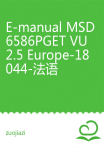
Lien public mis à jour
Le lien public vers votre chat a été mis à jour.